Promítání fotek z DVD

S nástupem a rozvojem digitální fotografie vzala u mnoha uživatelů za své snaha o vytváření fotoalb s vytištěnými fotografiemi. Prohlížení snímků na displeji počítače však není zcela ideální, praktickým nástrojem tak může být klasické DVD, které lze spustit na většině přehrávačů.
Vytvořit si originální DVD s vlastními fotografiemi by se mohlo zdát jako nadlidský úkol, opak je ale při možnostech současné techniky pravdou. Zoner Photo Studio navíc s touto možností prezentace snímků počítá, takže nabídne přímo na míru šitou funkci DVD promítání, kterou najdete přímo v modulu správce v menu Publikovat anebo také v liště pod hlavním menu.
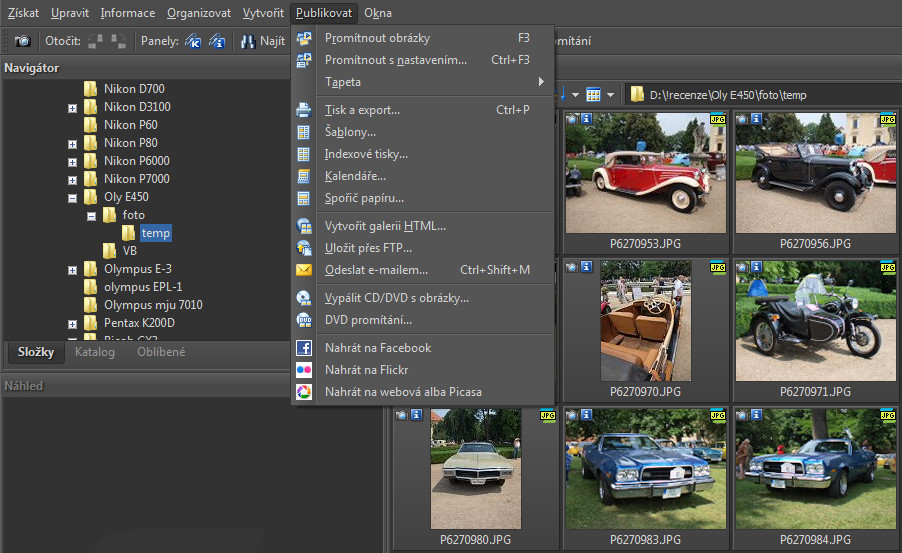
Příprava dat
Prvním krokem při tvorbě DVD je výběr fotografií. Vytvořte si na disku novou složku, do které budete vybrané snímky ukládat. V ní pak vytvořte samostatné podsložky, které budou obsahovat snímky jednotlivých alb, která budou na DVD vypálena.
Jakmile budete mít snímky vybrané, dobře si rozmyslete jejich pořadí. Vyberte všechny snímky, které mají být obsahem jednoho alba a přejmenujte je tak, abyste dosáhli požadovaného pořadí. Přejmenování provedete pomocí příkazu Hromadné přejmenování (Ctrl+Shift+Q), jako jméno souboru zvolte písmeno (pro každé album jiné písmeno) a číslo, např. A01.jpg.
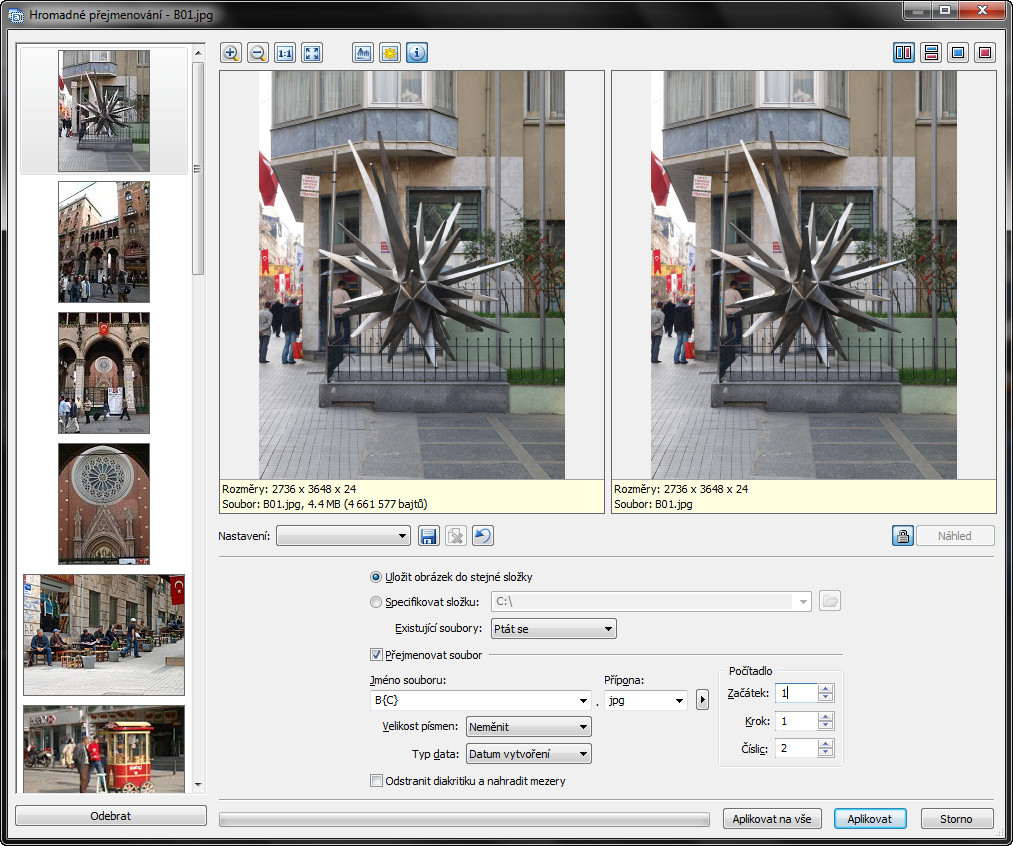 Tip: Pořadí snímků můžete ručně měnit tak, že vyberete obrázek v levé liště a klepnete na aplikovat.
Tip: Pořadí snímků můžete ručně měnit tak, že vyberete obrázek v levé liště a klepnete na aplikovat.
Ačkoliv jsou některé současné televizory velké téměř jako promítací plátno, jejich rozlišení dosahuje hodnoty maximálně 1920×1080 obrazových bodů. Pro lepší zobrazení snímků je proto lepší je zmenšit na přibližně podobnou velikost. Při zobrazení snímků s vyšším rozlišením se totiž prodlužuje doba jejich načtení, protože musí přístroj zpracovat větší množství dat. U některých televizorů pak dochází při zobrazení k deformaci hran a obrysů. V tomto případě tedy využijete hromadné zmenšení pomoci nástroje Hromadné úpravy (Ctrl+Q).
Obsah DVD
Jakmile máte snímky připraveny, spusťte průvodce tvorbou DVD, který otevře nové dialogové okno. Vlevo nahoře volíte, pro jakou televizní normu bude DVD určeno a v jakém poměru stran má být prezentace vytvořena. V našich končinách použijete prakticky vždy televizní normu PAL, poměr stran je pro běžnou televizi 4:3, pro širokoúhlou 16:9.
Hned pod popsanou volbou je nastavení pokrytí obrazu. Televizory části krajních snímků ořezávají, proto pokud je na kraji fotografie něco důležitého, nezapomeňte zmenšit pokrytí přibližně na 90 %, jinak ponechte původní hodnotu 100 %. Nastavení okraje titulků (pokud je budete používat) ponechejte alespoň pět procent.

Položka Styl menu je důležitá pro volbu úvodní obrazovky, vybíráte zde počet alb, jichž musí být vždy lichý počet. Vlevo vedle náhledu úvodní strany pak můžete volit název jednotlivých alb včetně náhledu obrázku. V horní části pak vybíráte ještě nadpis celého disku a zvolit můžete i obrázek na pozadí. Pro lepší čitelnost ale doporučuji ponechat pozadí jednolité. Stiskem tlačítka další přejdete k nastavení zobrazovaných obrázků.
Míchání a stříhání
Vlevo si vyberte v roletce konkrétní album a pomocí tlačítka Přidat soubory vložte požadované snímky, v tento okamžik oceníte jejich jednotný název. V záložce Obrázeknastavte způsob vsazení na Vsadit a dobu zobrazení přibližně pět sekund. Pro efektní změnu obrázku pak vyberte přechodový efekt. Položka popis umožňuje nadefinovat, co se bude zobrazovat ve spodní části obrázku, nechcete-li zobrazovat nic a raději doprovodíte promítání vlastním výkladem, obsah kolonky vymažte. Druhá záložka Pan&Zoom efekt slouží k nastavení přibližovacího/oddalovacího efektu při promítání. Vyzkoušejte, zda se vám bude líbit a v opačném případě jej vypněte.
Klepnutím na další se otevře možnost přiřazení hudby. Vlevo nahoře opět vyberete album a přes tlačítko Přiřadit soubory vyhledáte požadovanou skladbu. Vpravo potom zvolte, jakým způsobem má být hudba a obrázky sjednoceny. Možnost Oříznout zvukovou stopuje nejrychlejší a nejefektivnější řešení.
Poklepem na další se zobrazí nabídky pro vypálení DVD či uložení obrazu disku ve formátu ISO. Nyní již záleží pouze na vás, co zvolíte. Ať tak či tak, program začne s renderováním a posléze vytvoří obraz disku, který bude případně vypálen na DVD médium.
